今回は日本の里山をイメージした二重露光効果を使った画像を作成します。使用する画像は以下です。
浴衣姿の女性の画像
背景となる里山の画像
人物画像はシルエットがはっきり現れる横顔がベストです。
まず、女性の画像を開きます。人物部分のみを選択し、新規レイヤー化します。ツールボックスから「ファジー選択」を選び、左右の余白を選択します(Shiftキーを押しながらクリックで、選択領域に新たな選択領域を追加できる)。
メニューから「選択」→「選択範囲を反転」。
Ctrl + Cでコピーし、Ctrl + Vでフローティング選択範囲(一時的な状態)として貼り付け。さらにレイヤーボックスの①新規レイヤーボタンを押して決定。名前を②「女性2」にリネーム。
女性2レイヤーを右クリックし、「不透明領域を選択範囲に」を選択。
「女性」レイヤーをクリックし「アルファチャンネルを追加」を選択。
Deleteキーを押して人物部分を削除する。
背景画像を追加する。女性2レイヤーを非表示にし、背景画像を動かして映える位置に動かす。
女性2レイヤーを表示。メニューから「色」→「脱色」→「脱色」を選択。パラメータはデフォルトのままOKをクリック。
女性は顔と肩辺りを残すため、馴染むよう背景と同系色に変色。背景画像では空に該当するため、メニューから「色」→「カラーバランス」から青味を加える。
女性2レイヤーのレイヤーモードを「乗算」に変更。
女性2レイヤーを右クリックし、「レイヤーマスクを追加」を選択。「レイヤーマスクの初期化方法」は「完全不透明(白)」を選ぶ。
ツールボックスから「①グラデーション」を選択。②描画色を黒、背景色を白に設定。③「描画色から透明」にする。これで始点から消し、終点にかけて残るようになる。
グラデーションはレイヤーの画像側ではなくマスク側を選択した状態でかける。何度も色々な角度からかけた結果が下。
下が完成画像。


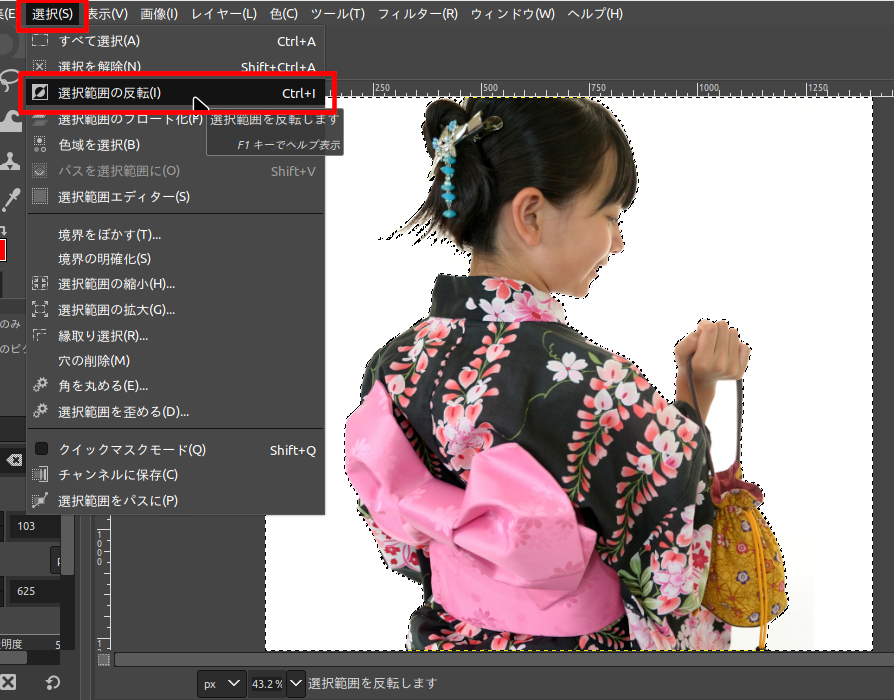

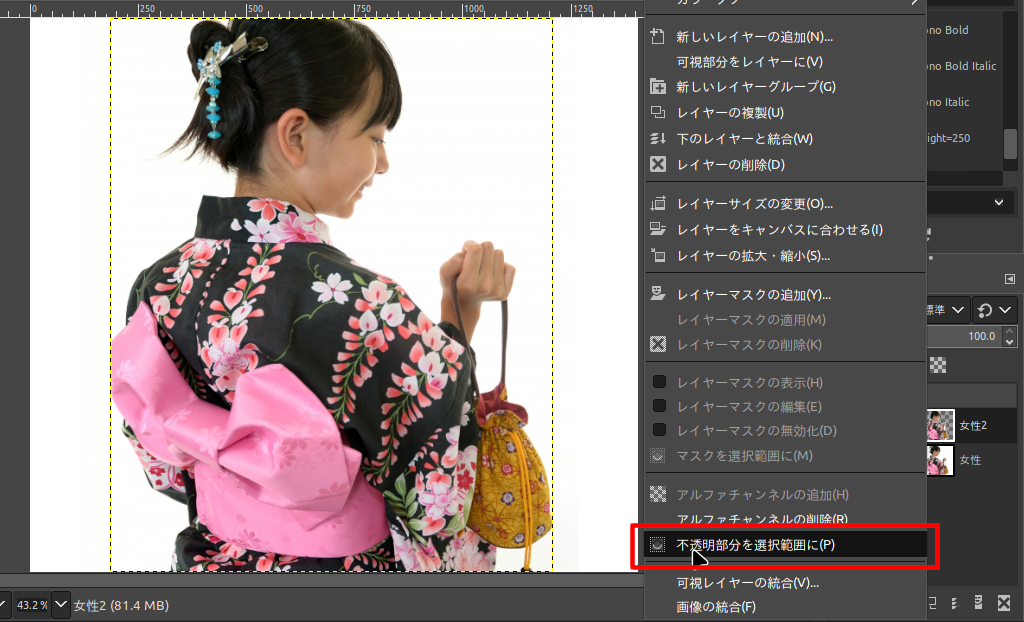
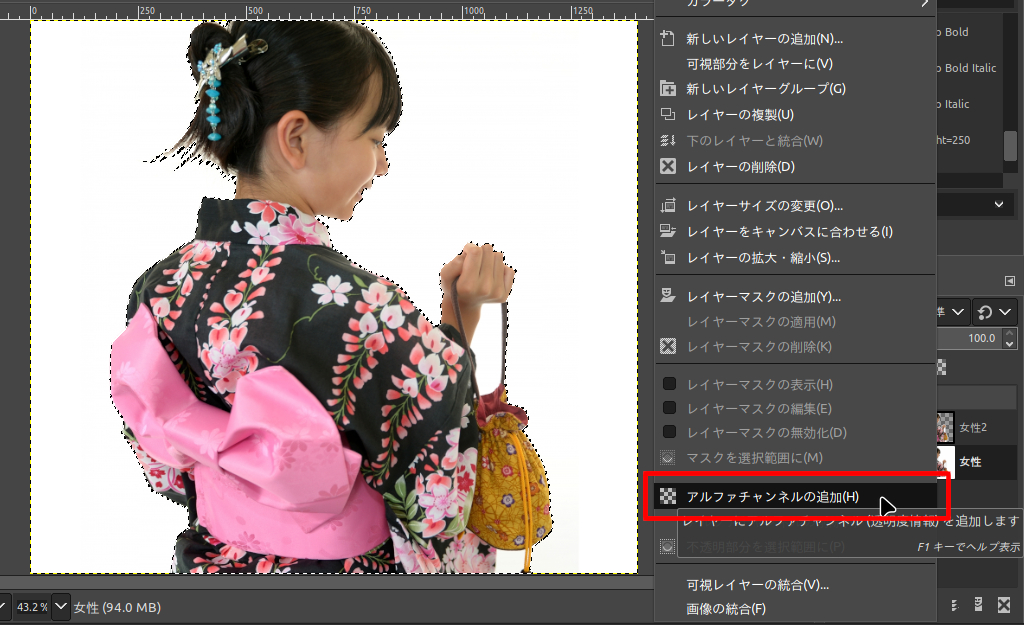




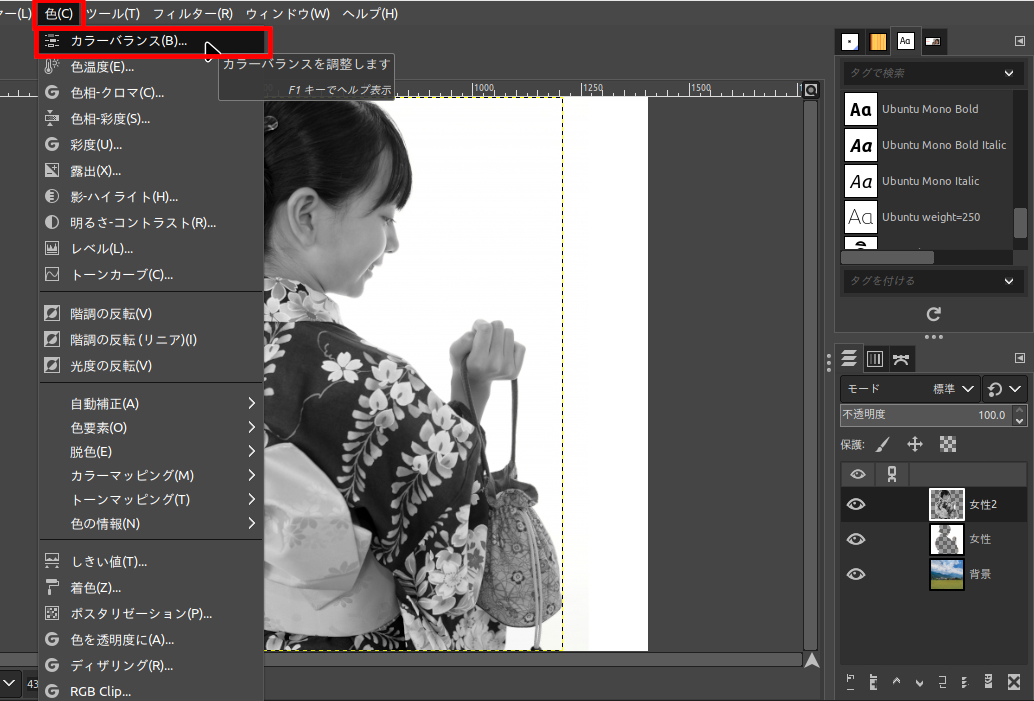




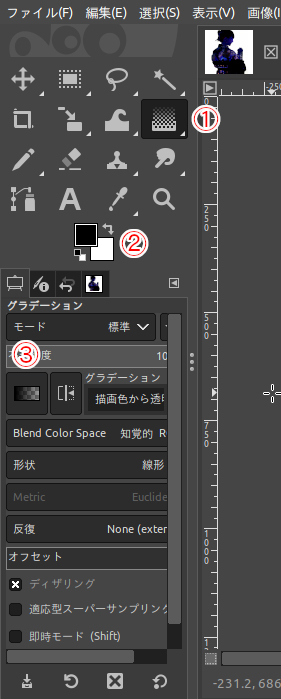


コメント